Вы калі-небудзь ўявіць сябе ў сітуацыі, калі вам трэба працерці MacBook Air чыстымі і пачаць з «новай» машынай? Калі ў вас няма, вы павінны ведаць, што ёсць шмат прычын для вашага скінуць MacBook Air да заводскіх налад, напрыклад, пашкоджаныя жорсткія дыскі, вірусныя атакі, млявыя памылкі прадукцыйнасці і сістэмы. Не панікуйце - суцяшэнне ў тым, што ўвесь працэс просты і зразумелы. Мы намецілі крокі, неабходныя для аднаўлення MacBook Air да заводскіх налад ніжэй, так што вы ведаеце, што вам трэба будзе зрабіць.
Частка 1 Як аднавіць MacBook Air
Перад тым, як пачаць аднаўленне вашага MacBook Air да заводскіх налад, пераканайцеся, што ў вас ёсць усе важныя дадзеныя ў вашай машыне рэзервовае капіраванне. Гэта адбываецца таму, што ініцыюе працэс скіду будзе знішчыць ваш жорсткі дыск. Самы просты спосаб рэзервовага капіявання лакальна захаваных дадзеных у вашым MacBook Air з'яўляецца выкарыстанне функцыі Time Machine ад Apple.
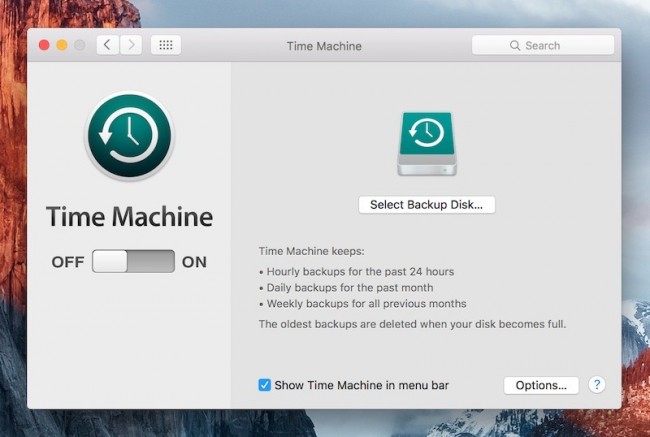
Цяпер, калі ў вас ёсць усе рэзервовыя копіі, вы можаце пачаць збіраць сваю машыну ў рух. Пераканайцеся, што ваш MacBook Air будзе цалкам зараджаны, ці падлучаны да электрычнай разетцы, так што прылада не выключыцца ў сярэдзіне скіду MacBook Air.
Перазагрузіце MacBook Air і ўтрымлівайце націснутай клавішу «Command» і клавішы «R» адначасова. Адкрыецца меню «OS X Utilities», якая з'яўляецца адпраўной кропкай усяго гэтага працэсу.
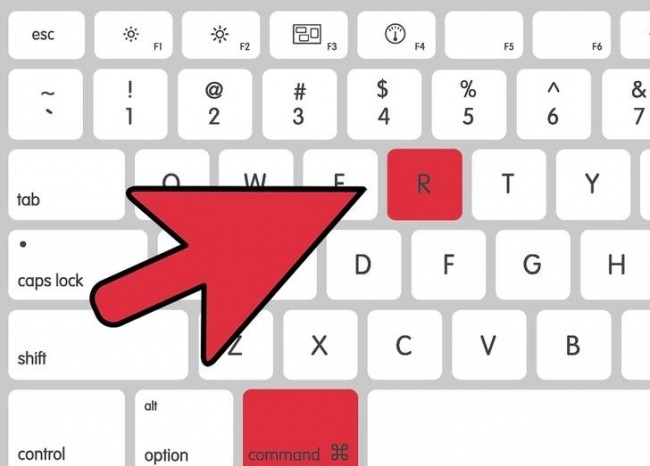
Пераканайцеся, што ваш MacBook Air падключаецца да Інтэрнэту. Націсніце кнопку «Пераўсталёўка OS X» --- гэта загрузіць усё неабходнае праграмнае забеспячэнне, неабходнае аўтаматычна і запусціць аднаўленне сістэмы. Вам можа быць прапанавана ўвесці ў вашай кампаніі Apple рэгістрацыйнай інфармацыі.
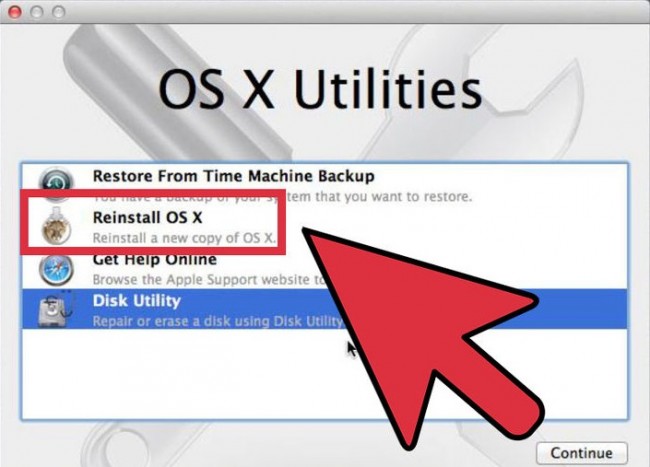
Ваш MacBook Air павінен перафарматаваць свой жорсткі дыск, як толькі вы націснулі на кнопку «Працягнуць». Перазагрузіце MacBook Air, як толькі ўвесь працэс будзе завершаны. Вы зможаце ўбачыць, што ваш MacBook Air цяпер вяртаецца ў зыходны стан, калі вы ўпершыню атрымалі яго з скрынкі.
Частка 2 Як аднавіць страчаныя дадзеныя з MacBook Air
Калі вам не ўдалося зрабіць рэзервовую копію вашых дадзеных, перш чым вы знішчылі вашу машыну, ёсць просты спосаб для аднаўлення дадзеных з MacBook Air. Вы таксама можаце выкарыстоўваць гэты метад, калі Time Machine не супрацоўнічае добра з вамі.
Wondershare аднаўлення дадзеных для Mac з'яўляецца трэцяй бокам аднаўлення дадзеных праграмнае забеспячэнне , якое можа дапамагчы вам адваяваныя дадзеныя , страчаныя або аддаленыя ад вашага MacBook Pro. Ён здольны аднаўляць шырокі дыяпазон фарматаў файлы з любых тыпаў сітуацый , такіх як пашкоджаныя жорсткія дыскі , вірусныя атакі, карумпаваная сістэма, што да магчымасьцяў фарматаваньню і г.д.

- Аднаўленне страчаных або аддаленых файлаў, фатаграфій, аўдыё, музыку, электронныя лісты з любой прылады захоўвання эфектыўна, бяспечна і цалкам.
- Падтрымлівае аднаўленне дадзеных з каша, жорсткага дыска, карт памяці, флэш-дыска, лічбавы камеры і відэакамеры.
- Падтрымка для аднаўлення дадзеных для раптоўнага выдалення, фарматаванні, жорсткага дыска карупцыі, віруснай атакі, збою сістэмы ў розных сітуацыях.
- Папярэдні прагляд перад аднаўленнем дазваляе зрабіць селектыўнае аднаўленне.
- Падтрымліваюцца АС: Windows 10 / 8/7 / XP / Vista, Mac OS X (Mac OS X 10.6, 10,7 і 10,8, 10,9, 10,10 Yosemite, 10,10, 10,11 El Capitan, 10,12 Sierra) на ИМАК, MacBook, Mac Pro і г.д.
Вось крокі, неабходныя для аднаўлення дадзеных з MacBook Air:
- Выберыце тып файла. Для аднаўлення дадзеных з MacBook Air, вы можаце пайсці, каб выбраць опцыю «Усе тыпы файлаў», каб пачаць.

- Вылучыце месца tartget дзе вы страцілі дадзеныя, націсніце кнопку «Пуск», каб пачаць сканаванне страчаных файлаў

- Пасля сканавання, вы можаце праглядзець адноўленыя файлы і націсніце кнопку 'Аднавіць', каб захаваць іх.

З нашага гіда, вы можаце ўбачыць, што няма неабходнасці падымаць трывогу, калі неабходна скінуць MacBook Air ўзнікае ў вашым жыцці. Абодва MacBook Air скід і аднаўленне дадзеных з MacBook Air ня палохалымі наогул. Усё вельмі проста, як 1, 2, 3. Мы спадзяемся, што ваша машына не будзе трэба прайсці ўсю галаваломку, але пры неабходнасці мы жадаем вам ўдачы!
камп'ютэрнае аднаўленне
- Кампутар File Recovery +
- Аднаўленне дадзеных з ПК +
- Аднаўленне дадзеных Mac +
- Аднаўленне Mac файла +
- Laptop File Recovery +






